vPC について
vPC の概要
仮想ポート チャネル(vPC)は、物理的には 2 台の異なる Cisco Nexus 9000 シリーズ デバイスに接続されているリンクを、第 3 のデバイスには単一のポートに見えるようにします(図を参照)。第 3 のデバイスは、スイッチ、サーバ、ポート チャネルをサポートするその他の任意のネットワーキング デバイスのいずれでもかまいません。vPC は、ノード間の複数の並列パスを可能にし、トラフィックのロード バランシングを可能にすることによって、冗長性を作り、バイセクショナルな帯域幅を増やすレイヤ 2 マルチパスを提供できます。
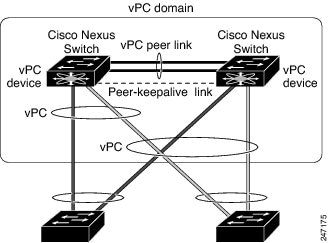
vPC で使用できるのは、レイヤ 2 ポート チャネルだけです。 ポート チャネルの設定は、次のいずれかを使用して行います。
-
プロトコルなし
-
リンク集約制御プロトコル(LACP)
LACP を使用せずに vPC(vPC ピア リンク チャネルも含めて)のポート チャネルを設定する場合は、各デバイスが、単一のポート チャネル内に最大 8 つのアクティブ リンクを持てます。LACP を使用して vPC(vPC ピア リンク チャネルも含めて)のポート チャネルを設定する場合は、各デバイスが、単一のポート チャネル内に 32 個のアクティブ リンクと 8 つのスタンバイ リンクを持つことができます。(LACP と vPC の使用の詳細については、「その他の機能との vPC の相互作用」の項を参照)。
 (注) |
vPC の機能を設定したり実行したりするには、まず vPC 機能をイネーブルにする必要があります。 |
vPC 機能をイネーブルにしたら、ピアキープアライブ リンクを作成します。このリンクは、2 つの vPC ピア デバイス間でのハートビート メッセージの送信を行います。
1 ギガビット イーサネット以上の速度のイーサネット ポートを 2 つ以上使用することにより、1 台の Cisco Nexus 9000 シリーズ シャーシでポート チャネルを設定して vPC ピア リンクを作成できます。vPC を有効にして実行するための正しいハードウェアが揃っていることを確認にするには、show hardware feature-capability と入力します コマンドを入力します。コマンド出力で vPC の向かいに X が表示されている場合、そのハードウェアでは vPC 機能をイネーブルにできません。
vPC ピア リンク レイヤ 2 ポート チャネルは、トランクとして設定することを推奨します。もう 1 つの Cisco Nexus 9000 シリーズ シャーシで、再度専用ポート モードで 1 ギガビット以上の 速度の 2 つ以上のイーサネット ポートを使用して、もう 1 つのポート チャネルを設定します。これらの 2 つのポート チャネルを接続すると、リンクされた 2 つの Cisco Nexus デバイスが第 3 のデバイスには 1 つのデバイスとして見える vPC ピア リンクが作成されます。第 3 のデバイス、またはダウンストリーム デバイスは、スイッチ、サーバ、vPC に接続された正規のポート チャネルを使用するその他の任意のネットワーキング デバイスのいずれでもかまいません。
モジュラ Cisco Nexus 9500 スイッチの場合、異なるモジュールの専用ポート上で vPC ピア リンクを設定して、障害発生の可能性を下げることをお勧めします。復元力を最適にしたい環境では、少なくとも 2 つのモジュールを使用してください。
vPC ピア リンクに Nexus 9000 デバイスの任意のインターフェイスを使用できます。すべての vPC ピア リンクおよびコアに面したインターフェイスを 1 つのモジュール上で設定しなければならない場合、コアへのレイヤ 3 リンクに関連付けられているトラック オブジェクトおよび両方の vPC ピア デバイス上の vPC ピア リンク上のすべてのリンクを設定してください。
vPC ドメインには、両方の vPC ピア デバイス、vPC ピアキープアライブ リンク、vPC ピア リンク、および vPC ドメイン内にあってダウンストリーム デバイスに接続されているすべてのポート チャネルが含まれます。各デバイスに設定できる vPC ドメイン ID は、1 つだけです。
このバージョンでは、各ダウンストリーム デバイスを、単一のポート チャネルを使用して単一の vPC ドメイン ID に接続できます。
 (注) |
ポート チャネルを使用して vPC ドメインに接続されたデバイスは、両方の vPC ピアに接続する必要があります。 |
vPC(図を参照)には、次の利点があります。
-
単一のデバイスが 2 つのアップストリーム デバイスを介して 1 つのポート チャネルを使用することを可能にします。
-
スパニングツリー プロトコル(STP)のブロック ポートが不要になります。
-
ループフリーなトポロジが実現されます。
-
利用可能なすべてのアップリンク帯域幅を使用します。
-
リンクまたはデバイスに障害が発生した場合に、ファースト コンバージェンスを提供します。
-
リンクレベルの復元力を提供します。
-
ハイ アベイラビリティが保証されます。
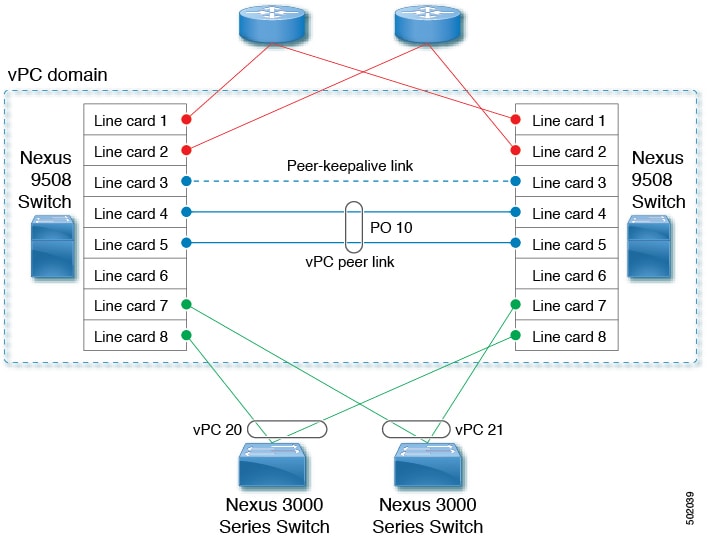
vPC の用語
vPC で使用される用語は、次のとおりです。
-
vPC:vPC ピア デバイスとダウンストリーム デバイスの間の結合されたポート チャネル。
-
vPC ピア デバイス:vPC ピア リンクと呼ばれる特殊なポート チャネルで接続されている一対のデバイスの 1 つ。
-
vPC ピア リンク:vPC ピア デバイス間の状態を同期するために使用されるリンク。このリンクは、少なくとも 10 ギガビット イーサネット インターフェイスを使用する必要があります。より広い帯域幅のインターフェイス(25 ギガビット イーサネット、40 ギガビット イーサネット、100 ギガビット イーサネットなど)も使用できます。
-
vPC メンバ ポート:vPC に属するインターフェイス。
-
ホスト vPC ポート:vPC に属するファブリック エクステンダのホスト インターフェイス。
-
vPC ドメイン:このドメインには、両方の vPC ピア デバイス、vPC ピアキープアライブ リンク、vPC 内にあってダウンストリーム デバイスに接続されているすべてのポート チャネルが含まれます。また、このドメインは、vPC グローバル パラメータを割り当てるために使用する必要があるコンフィギュレーション モードに関連付けられています。
-
vPC ピアキープアライブ リンク:ピアキープアライブ リンクは、さまざまな vPC ピア Cisco Nexus 9000 シリーズのデバイスをモニタします。ピアキープアライブ リンクは、vPC ピア デバイス間での設定可能なキープアライブ メッセージの定期的な送信を行います。
ピアキープアライブ リンクを、各 vPC ピア デバイス内のレイヤ 3 インターフェイスにマッピングされている独立した仮想ルーティングおよび転送(VRF)インスタンスに関連付けることを推奨します。独立した VRF を設定しなかった場合は、デフォルトで管理 VRF が使用されます。ただし、ピアキープアライブ リンクに管理インターフェイスを使用する場合は、各 vPC ピア デバイスのアクティブ管理ポートとスタンバイ管理ポートの両方に接続した管理スイッチを置く必要があります(図を参照)。
図 3. vPC ピアキープアライブ リンクの管理ポートを接続するための独立したスイッチが必要 
vPC ピアキープアライブ リンク上を移動するデータまたは同期トラフィックはありません。このリンクを流れるトラフィックは、送信元スイッチが稼働しており、vPC を実行していることを知らせるメッセージだけです。
-
vPC メンバ ポート:vPC に属するインターフェイス。
-
デュアル アクティブ:プライマリとして動作する両方の vPC ピア。この状況は、両方のピアがまだアクティブなときに vPC ピアキープアライブとピア リンクがダウンした場合に発生します。この場合、セカンダリ vPC はプライマリ vPC が動作しないと想定し、プライマリ vPC として機能します。
-
リカバリ:ピアキープアライブと vPC ピア リンクが起動すると、1 台のスイッチがセカンダリ vPC になります。セカンダリ vPC になるスイッチで、vPC リンクが停止してから復帰します。
vPC ピア リンクの概要
vPC ピアとして持てるのは 2 台のデバイスだけです。各デバイスが、他方の 1 つの vPC ピアに対してだけ vPC ピアとして機能します。vPC ピア デバイスは、他のデバイスに対する非 vPC リンクも持つことができます。
無効な vPC ピア設定については、次の図を参照してください。
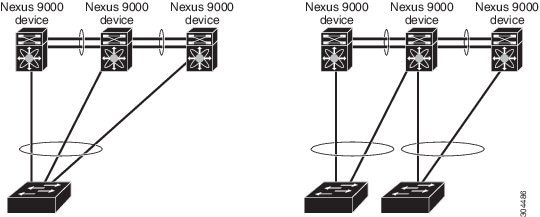
有効な設定を作成するには、まず各デバイス上でポート チャネルを設定してから、vPC ドメインを設定します。ポート チャネルを各デバイスに、同じ vPC ドメイン ID を使用して vPC ピア リンクとして割り当てます。vPC ピア リンクのインターフェイスの片方に障害が発生した場合に、デバイスが自動的に vPC ピア リンク内の他方のインターフェイスを使用するようにフォールバックするため、冗長性のために少なくとも 2 つの専用ポートをポート チャネルに設定することを推奨します。
 (注) |
レイヤ 2 ポート チャネルをトランク モードで設定することを推奨します。 |
多くの動作パラメータおよび設定パラメータが、vPC ピア リンクによって接続されている各デバイスで同じでなければなりません(「vPC インターフェイスの互換パラメータ」の項を参照)。各デバイスは管理プレーンから完全に独立しているため、重要なパラメータについてデバイス同士に互換性があることを確認する必要があります。vPC ピア デバイスは、個別のコントロール プレーンを持ちます。vPC ピア リンクを設定し終えたら、各 vPC ピア デバイスの設定を表示して、設定に互換性があることを確認してください。
 (注) |
vPC ピア リンクによって接続されている 2 つのデバイスが、特定の同じ動作パラメータおよび設定パラメータを持っていることを確認する必要があります。必要な設定の一貫性の詳細については、「vPC インターフェイスの互換パラメータ」の項を参照してください。 |
vPC ピア リンクを設定すると、vPC ピア デバイスは接続されたデバイスの一方がプライマリ デバイスで、もう一方の接続デバイスがセカンダリ デバイスであると交渉します(「vPC の設定」の項を参照)。デフォルトの場合、Cisco NX-OS ソフトウェアでは、最小の MAC アドレスを基にプライマリ デバイスが選択されます。ただし、ロール プライオリティが設定されている場合は、プライオリティが最も低いデバイスがプライマリ デバイスとして選択されます。特定のフェールオーバー条件の下でだけ、ソフトウェアが各デバイス(つまり、プライマリ デバイスおよびセカンダリ デバイス)に対して異なるアクションを取ります。プライマリ デバイスに障害が発生すると、システムの回復時にセカンダリ デバイスが新しいプライマリ デバイスになり、以前のプライマリ デバイスがセカンダリ デバイスになります。
どちらの vPC デバイスをプライマリ デバイスにするか設定することもできます。vPC ピア デバイスのプライオリティを変更すると、ネットワークでインターフェイスがアップしたりダウンしたりする可能性があります。1 台の vPC デバイスをプライマリ デバイスにするよう再度ロール プライオリティを設定する場合は、プライオリティ値が低い プライマリ vPC デバイスと値が高いセカンダリ vPC デバイスの両方でロール プライオリティを設定します。次に、shutdown コマンドを入力して、両方のデバイスで vPC ピア リンクであるポート チャネルをシャット ダウンし、 最後に no shutdown コマンドを入力して、両方のデバイスでポート チャネルを再度イネーブルにします。
 (注) |
各 vPC ピア リンクの各 vPC ピア デバイスの冗長性のために、2 つの異なるモジュールを使用することを推奨します。 |
ソフトウェアは、vPC ピアを介して転送されたすべてのトラフィックをローカル トラフィックとしてキープします。ポート チャネルから入ってきたパケットは、vPC ピア リンクを介して移動するのではなく、ローカル リンクの 1 つを使用します。不明なユニキャスト、マルチキャスト、およびブロードキャスト トラフィック(STP BPDU を含む)は、vPC ピア リンクでフラッディングされます。ソフトウェアが、マルチキャスト フォワーディングを両方の vPC ピア デバイス上で同期された状態に保ちます。
両方の vPC ピア リンク デバイスおよびダウンストリーム デバイスで、任意の標準ロードバランシング スキームを設定できます(ロード バランシングについては、「ポート チャネルの設定」の章を参照)。
設定情報は、Cisco Fabric Service over Ethernet(CFSoE)プロトコルを使用して vPC ピア リンクを転送されます。(CFSoE の詳細については、「CFSoE」の項を参照)。
両方のデバイス上で設定されているこれらの VLAN の MAC アドレスはすべて、vPC ピア デバイス間で同期されています。この同期に、CFSoE が使用されます(CFSoE の詳細については、「CFSoE 」の項を参照)
vPC ピア リンクに障害が発生した場合は、ソフトウェアが、両方のデバイスが稼働していることを確認するための vPC ピア デバイス間のリンクであるピアキープアライブ リンクを使用して、リモート vPC ピア デバイスのステータスをチェックします。vPC ピア デバイスが稼働している場合は、セカンダリ vPC デバイスは、ループやトラフィックの消失あるいはフラッディングを防ぐために、そのデバイス上のすべての vPC ポートをディセーブルにします。したがって、データは、ポート チャネルの残っているアクティブなリンクに転送されます。
ソフトウェアは、ピアキープアライブ リンクを介したキープアライブ メッセージが返されない場合に、vPC ピア デバイスに障害が発生したことを学習します。
vPC ピア デバイス間の設定可能なキープアライブ メッセージの送信には、独立したリンク(vPC ピアキープアライブ リンク)を使用します。vPC ピアキープアライブ リンク上のキープアライブ メッセージから、障害が vPC ピア リンク上でだけ発生したのか、vPC ピア デバイス上で発生したのかがわかります。キープアライブ メッセージは、vPC ピア リンク内のすべてのリンクで障害が発生した場合にだけ使用されます。キープアライブ メッセージについては、「ピアキープアライブ リンクとメッセージ」の項を参照してください。
プライマリおよびセカンダリ デバイス上で手動で設定する必要がある機能
各 vPC ピア デバイスのプライマリ/セカンダリ マッピングに従うために、次の機能を手動で設定する必要があります。
-
STP ルート:プライマリ vPC ピア デバイスを STP プライマリ ルート デバイスとして設定し、vPC セカンダリ デバイスを STP セカンダリ ルート デバイスとして設定します。vPC および STP の詳細については、「vPC ピア リンクと STP」の項を参照してください。
-
Bridge Assurance がすべての vPC ピア リンク上でイネーブルになるように、vPC ピア リンク インターフェイスを STP ネットワーク ポートとして設定することを推奨します。
-
VLAN 単位の高速スパニングツリー(PVST+)を設定してプライマリ デバイスがすべての VLAN のルートになるようにし、マルチ スパニングツリー(MST)を設定してプライマリ デバイスがすべてのインスタンスのルートになるようにすることを推奨します。
-
-
レイヤ 3 VLAN ネットワーク インターフェイス:両方のデバイスから同じ VLAN の VLAN ネットワーク インターフェイスを設定することにより、各 vPC ピア デバイスのレイヤ 3 接続を設定します。
-
HSRP アクティブ:vPC ピア デバイス上でホットスタンバイ ルータ プロトコル(HSRP)と VLAN インターフェイスを使用する場合は、プライマリ vPC ピア デバイスを HSRP アクティブの最も高いプライオリティで設定します。セカンダリ デバイスを HSRP スタンバイになるように設定し、各 vPC デバイスの VLAN インターフェイスが同じ管理/動作モードにあることを確認します(vPC および HSRP の詳細については、「vPC ピア リンクとルーティング」の項を参照)。
単方向リンク検出(UDLD)の設定では、次の留意点に注意してください。
-
LACP がポート チャネル集約プロトコルとして使用されている場合は、vPC ドメイン内に UDLD は必要ありません。
-
LACP がポート チャネル集約プロトコル(静的なポート チャネル)として使用されていない場合は、vPC メンバー ポートの通常モードで UDLD を使用します。
-
STP が Bridge Assurance なしで使用されている場合と LACP が使用されていない場合は、vPC 孤立ポートの通常モードで UDLD を使用します。
ピアキープアライブ リンクとメッセージ
Cisco NX-OS ソフトウェアは、vPC ピア間でピアキープアライブ リンクを使用して、設定可能なキープアライブ メッセージを定期的に送信します。これらのメッセージを送信するには、ピア デバイス間にレイヤ 3 接続がなくてはなりません。ピアキープアライブ リンクが有効になって稼働していないと、システムは vPC ピア リンクを稼働させることができません。
 (注) |
vPC ピアキープアライブ リンクを、各 vPC ピア デバイス内のレイヤ 3 インターフェイスにマッピングされている独立した VRF に関連付けることを推奨します。独立した VRF を設定しなかった場合は、デフォルトで管理 VRF と管理ポートが使用されます。vPC ピア キープアライブ メッセージの送受信に vPC ピア リンク自体を使用することはしないでください。 |
片方の vPC ピア デバイスに障害が発生したら、vPC ピア リンクの他方の側にある vPC ピア デバイスは、ピアキープアライブ メッセージを受信しなくなることによってその障害を感知します。vPC ピアキープアライブ メッセージのデフォルトの間隔は、1 秒です。この間隔は、400 ミリ秒~ 10 秒の範囲内で設定可能です。
ホールドタイムアウト値は、3 ~ 10 秒の範囲内で設定可能で、デフォルトのホールドタイムアウト値は 3 秒です。このタイマーは、vPC ピア リンクがダウンすると開始します。セカンダリ vPC ピア デバイスは、ネットワークの収束が確実に発生してから vPC アクションが発生するようにするために、このホールドタイムアウト期間の間は vPC ピアキープアライブ メッセージを無視します。ホールドタイムアウト期間の目的は、誤ったポジティブ ケースを防ぐことです。
タイムアウト値は、3 ~ 20 秒の範囲内で設定可能で、デフォルトのタイムアウト値は 5 秒です。このタイマーは、ホールドタイムアウト間隔が終了した時点で開始します。このタイムアウト期間の間は、セカンダリ vPC ピア デバイスは、プライマリ vPC ピア デバイスから vPC ピアキープアライブ hello メッセージが送信されてこないかチェックします。セカンダリ vPC ピア デバイスが 1 つの hello メッセージを受信したら、そのデバイスは、セカンダリ vPC ピア デバイス上のすべての vPC インターフェイスをディセーブルにします。
ホールドタイムアウト パラメータとタイムアウト パラメータの相違点は、次のとおりです。
-
ホールドタイムアウトの間は、vPC セカンダリ デバイスは、受信したキープアライブ メッセージに基づいてアクションを起こしません。それにより、たとえばスーパーバイザがピア リンクがダウンした数秒後に失敗した場合などに、キープアライブが一時的に受信される可能性がある場合に、システムがアクションを起こすのを回避できます。
-
タイムアウト中は、vPC セカンダリ デバイスは、設定された間隔が終了するまでにキープアライブ メッセージを受信できないと、vPC プライマリ デバイスになるというアクションを取ります。
キープアライブ メッセージへのタイマーの設定については、「vPC キープアライブ リンクとメッセージの設定」の項を参照してください。
 (注) |
ピアキープアライブ メッセージに使用される送信元 IP アドレスと宛先 IP アドレスがどちらもネットワーク上で一意であり、かつそれらの IP アドレスがその vPC ピアキープアライブ リンクに関連付けられている VRF から到達可能であることを確認してください。 ピアキープアライブ IP アドレスは、グローバル ユニキャスト アドレスである必要があります。リンクローカル アドレスはサポートされていません。 |
コマンドライン インターフェイス(CLI)を使用して、vPC ピアキープアライブ メッセージを使用するインターフェイスを信頼できるポートとして設定してください。優先順位をデフォルト(6)のままにしておくか、またはもっと高い値に設定します。
vPC ドメイン
vPC ドメイン ID を使用すれば、vPC ダウンストリーム デバイスに接続されている vPC ピア リンクとポートを識別できます。
vPC ドメインは、キープアライブ メッセージや他の vPC ピア リンク パラメータを、デフォルト値をそのまま使用するのではなく値を設定する場合に使用する構成モードでもあります。これらのパラメータの設定の詳細については、「vPC の設定」の項を参照してください。
vPC ドメインを作成するには、まず各 vPC ピア デバイス上で、1 ~ 1000 の値を使用して vPC ドメイン ID を作成しなければなりません。vPC ピアごとにに設定できる vPC ドメイン ID は 1 つだけです。
各デバイス上で、vPC ピア リンクとして機能させるポート チャネルを明示的に構成する必要があります。各デバイス上で vPC ピア リンクにしたポート チャネルを、1 つの vPC ドメインからの同じ vPC ドメイン ID に関連付けます。このドメイン内で、システムはループフリー トポロジとレイヤ 2 マルチパスを提供します。
これらのポート チャネルと vPC ピア リンクは、静的にしか構成できません。 ポート チャネルおよび vPC ピア リンクは、LACP を使用するかまたはプロトコルなしのいずれかで構成できます。各 vPC でポート チャネルを設定するにはアクティブ モードのインターフェイスで LACP を使用することを推奨します。それにより、ポート チャネルのフェールオーバー シナリオの最適でグレースフルなリカバリが保証され、ポート チャネル間の設定不一致に対する設定検査が行われます。
vPC ピア デバイスは、設定された vPC ドメイン ID を使用して、一意の vPC システム MAC アドレスを自動的に割り当てます。各 vPC ドメインが、具体的な vPC 関連操作に ID として使用される一意の MAC アドレスを持ちます。ただし、デバイスは vPC システム MAC アドレスを LACP などのリンクスコープでの操作にしか使用しません。連続したレイヤ 2 ネットワーク内の各 vPC ドメインを、一意のドメイン ID で作成することを推奨します。Cisco NX-OS ソフトウェアにアドレスを割り当てさせるのではなく、vPC ドメインに特定の MAC アドレスを設定することもできます。
vPC MAC テーブルを表示する詳細については、「vPC および孤立ポート」の項を参照してください。
vPC ドメインを作成した後は、Cisco NX-OS ソフトウェアによって vPC ドメインのシステム プライオリティが作成されます。vPC ドメインに特定のシステム プライオリティを設定することもできます。
 (注) |
システム プライオリティを手動で設定する場合は、必ず両方の vPC ピア デバイス上で同じプライオリティ値を割り当てる必要があります。vPC ピア デバイス同士が異なるシステム プライオリティ値を持っていると、vPC は稼働しません。 |
vPC トポロジ
次の図は、Cisco Nexus 9000 シリーズ デバイス ポートが別のスイッチまたはホストに直接接続され、vPC の一部となるポート チャネルの一部として設定される基本設定を示しています。
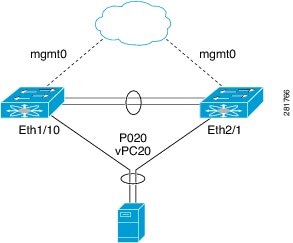
この図では、vPC 20 がポート チャネル 20 で設定され、最初のデバイスには Eth1/10 が、2 番目のデバイスには Eth2/1 がメンバ ポートとしてあります。
図で示されるように、ファブリック エクステンダ(FEX)を通してピア デバイスから vPC を設定できます。
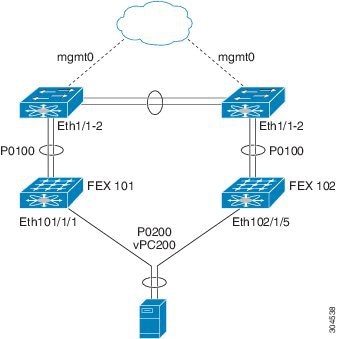
この図では、各 FEX は Cisco Nexus 9000 シリーズ デバイスがあるシングル ホーム接続(Straight-Through FEX トポロジ)です。この FEX 上のホスト インターフェイスはポート チャネルとして設定され、それらのポート チャネルは vPC として設定されています。Eth101/1/1 および Eth102/1/5 は、PO200 のメンバーとして設定され、PO200 は vPC 200 に対し設定されます。
どちらのトポロジでも、ポート チャネル P020 および P0200 をピア スイッチ上でまったく同じように設定する必要があります。その後、設定の同期を使用して vPC スイッチの設定を同期します。
FEX ポートの設定に関する詳細は、『Cisco Nexus 2000 Series NX-OS Fabric Extender Configuration Guide for Cisco Nexus 9000 Series Switches』を参照してください。
vPC インターフェイスの互換パラメータ
多くの設定パラメータおよび動作パラメータが、vPC 内のすべてのインターフェイスで同じでなければなりません。vPC ピア リンクに使用するレイヤ 2 ポート チャネルはトランク モードに設定することを推奨します。
vPC 機能をイネーブルにし、さらに両方の vPC ピア デバイス上でピア リンクを設定すると、シスコ ファブリック サービス(CFS)メッセージにより、ローカル vPC ピア デバイスに関する設定のコピーがリモート vPC ピア デバイスへ送信されます。これにより、システムが 2 つのデバイス上で異なっている重要な設定パラメータがないか調べます(CFS の詳細については、「vPC および孤立ポート」の項を参照)。
 (注) |
show vpc consistency-parameters を入力します。vPC 内のすべてのインターフェイスで設定されている値を表示します。表示される設定は、vPC ピア リンクおよび vPC の稼働を制限する可能性のある設定だけです。 |
 (注) |
ポート チャネルの互換性パラメータは、物理スイッチのすべてのポート チャネル メンバーで同じである必要があります。vPC の一部になるように共有インターフェイスを設定できません。 |
vPC の互換性チェックプロセスは、正規のポート チャネルの互換性チェックとは異なります。
正規のポート チャネルについては、「ポート チャネルの設定」の章を参照してください。
同じでなければならない設定パラメータ
このセクションの設定パラメータは、vPC ピア リンクの両方のデバイスで同じに設定する必要があります。そうしないと、vPC は一時停止モードに完全にまたは部分的に移動します。
 (注) |
ここで説明する動作パラメータおよび設定パラメータは、vPC 内のすべてのインターフェイスで一致している必要があります。 |
 (注) |
show vpc consistency-parameters を入力します。 vPC 内のすべてのインターフェイスで設定されている値を表示します。表示される設定は、vPC ピア リンクおよび vPC の稼働を制限する可能性のある設定だけです。 |
vPC インターフェイスでのこれらのパラメータの一部は、デバイスによって自動的に互換性がチェックされます。インターフェイスごとのパラメータは、インターフェイスごとに一貫性を保っていなければならず、グローバル パラメータはグローバルに一貫性を保っていなければなりません。
-
ポートチャネル モード:オン、オフ、またはアクティブ(ただし、ポートチャネル モードは vPC ピアの各サイドでアクティブ/パッシブにできます)
-
[]設定は、vPCの両側で同じである必要があります。no lacp suspend-individual pxe
-
チャネル単位のリンク速度
-
チャネル単位のデュプレックス モード
-
チャネルごとのトランク モード:
-
ネイティブ VLAN
-
トランク上で許可される VLAN
-
ネイティブ VLAN トラフィックのタギング
-
-
スパニング ツリー プロトコル(STP)モード
-
Multiple Spanning Tree 用の STP リージョン コンフィギュレーション
-
VLAN ごとのイネーブル/ディセーブル状態
-
STP グローバル設定:
-
ブリッジ保証設定
-
ポート タイプ設定
-
ループ ガード設定
-
-
STP インターフェイス設定:
-
ポート タイプ設定
-
ループ ガード
-
ルート ガード
-
-
最大伝送単位(MTU)
これらのパラメータのいずれかがイネーブルになっていなかったり、片方のデバイスでしか定義されていないと、vPC の一貫性チェックではそのパラメータは無視されます。
 (注) |
どの vPC インターフェイスもサスペンド モードになっていないことを確認するには、show vpc brief および show vpc consistency-parameters コマンドを実行し、syslogメッセージを確認します。 show vpc または show vpc brief コマンドの出力では、vPC ポートチャネルが 50 回構成されるたびに、次のメッセージが表示されます。 「show vpc consistency-parameters vpc <vpc-num>」を実行して、ダウンした vpc の整合性の理由および任意の vpc のタイプ 2 の整合性の理由を確認してください。 |
同じにすべき設定パラメータ
次の挙げるパラメータのいずれかが両方の vPC ピア デバイス上で同じように設定されていないと、誤設定が原因でトラフィック フローに望ましくない動作が発生する可能性があります。
-
MAC エージング タイマー
-
スタティック MAC エントリ
-
VLAN インターフェイス:vPC ピア リンク エンドにある各デバイスの VLAN インターフェイスが両エンドで同じ VLAN 用に設定されていなければならず、さらに同じ管理モードで同じ動作モードになっていなければなりません。vPC ピア リンクの 1 個のデバイスだけで設定されている VLAN は、vPC または vPC ピア リンクを使用してトラフィックを通過させません。すべての VLAN をプライマリ vPC デバイスとセカンダリ vPC デバイスの両方で作成する必要があります。そうなっていない VLAN は、停止します。
-
ACL のすべての設定とパラメータ
-
Quality of Service(QoS)の設定とパラメータ
-
STP インターフェイス設定:
-
BPDU フィルタ
-
BPDU ガード
-
コスト
-
リンク タイプ
-
プライオリティ
-
VLAN(Rapid PVST+)
-
-
ポート セキュリティ
-
Cisco Trusted Security(CTS)
-
ダイナミック ホスト コンフィギュレーション プロトコル(DHCP)スヌーピング
-
ネットワーク アクセス コントロール(NAC)
-
ダイナミック ARP インスペクション(DAI)
-
IP ソース ガード(IPSG)
-
インターネット グループ管理プロトコル(IGMP)スヌーピング
-
ホット スタンバイ ルーティング プロトコル(HSRP)
-
プロトコルに依存しないマルチキャスト(PIM)
-
すべてのルーティング プロトコル設定
すべての設定パラメータで互換性が取れていることを確認するために、vPC の設定が終わったら、各 vPC ピア デバイスの設定を表示してみることを推奨します。
パラメータの不一致によってもたらされる結果
稼動中の vPC で不一致が発生した場合にセカンダリ ピア デバイス上のリンクのみを一時停止する、グレースフル整合性検査機能を設定できます。この機能は CLI のみで設定可能で、デフォルトでイネーブルになっています。
graceful consistency-check コマンドはデフォルトで設定されます。
一致しなければならないパラメータのリストのすべてのパラメータに関する整合性検査の一部として、システムはすべての VLAN の一貫性をチェックします。
vPC は稼動を継続し、矛盾した VLAN のみがダウンします。この VLAN 単位の整合性検査機能はディセーブルにできず、マルチ スパニングツリー(MST)VLAN には適用されません。
vPC 番号
vPC ドメイン ID と vPC ピア リンクを作成し終えたら、ダウンストリーム デバイスを各 vPC ピア デバイスに接続するためのポート チャネルを作成します。つまり、プライマリ vPC ピア デバイスからダウンストリーム デバイスへのポート チャネルを 1 つ作成し、もう 1 つ、セカンダリ ピア デバイスからダウンストリーム デバイスへのポート チャネルも作成します。
 (注) |
スイッチとしてもブリッジとしても機能しないホストまたはネットワーク デバイスに接続されているダウンストリーム デバイス上のポートは、STP エッジ ポートとして設定することを推奨します。 |
各 vPC ピア デバイス上で、ダウンストリーム デバイスに接続するポート チャネルに vPC 番号を割り当てます。vPC の作成時にトラフィックが中断されることはほとんどありません。すべてのポート番号に、ポート チャネル自体と同じ vPC ID 番号を割り当てると(つまり、ポート チャネル 10 には vPC ID 10)、設定が簡単になります。
 (注) |
vPC ピア デバイスからダウンストリーム デバイスに接続するためにポート チャネルに割り当てる vPC 番号は、両方の vPC ピア デバイスで同じである必要があります。 |
ヒットレス vPC ロールの変更
仮想ポート チャネル(vPC)は、2 つの異なる Cisco Nexus 9000 シリーズ デバイスに物理的に接続されたリンクを、単一のポート チャネルとして扱えるようにします。vPC ロールの変更機能は、トラフィック フローに影響を与えることなく、vPC ピア間で vPC ロールを切り替えることができるようにします。vPC ロールの切り替えは、vPC ドメインに属しているデバイスのロール優先順位の値に基づいて行われます。vPC ロールの切り替え中にロール優先順位が低い vPC ピア デバイスがプライマリ vPC デバイスとして選択されます。vpc role preempt コマンドを使用して、ピア間で vPC ロールを切り替えることができます。
ヒットレス vPC ロール変更の設定方法については、ヒットレス vPC ロール変更の設定 を参照してください。
他のポート チャネルの vPC への移行
 (注) |
ダウンストリーム デバイスは、ポート チャネルを使用して両方の vPC ピア デバイスに接続する必要があります。 |
ダウンストリーム デバイスを接続するために、プライマリ vPC ピア デバイスからダウンストリーム デバイスへのポート チャネルを作成し、セカンダリ ピア デバイスからダウンストリーム デバイスへのもう 1 つのポート チャネルを作成します。各 vPC ピア デバイス上で、ダウンストリーム デバイスに接続するポート チャネルに vPC 番号を割り当てます。vPC の作成時にトラフィックが中断されることはほとんどありません。
vPC オブジェクト トラッキング
 (注) |
Cisco Nexus 9500 デバイスの異なるモジュールの専用ポート上で vPC ピア リンクを設定して、障害発生の可能性を下げることをお勧めします。これは、障害の可能性を減らすために推奨されます。復元力を最適にしたい環境では、少なくとも 2 つのモジュールを使用してください。 |
vPC オブジェクト トラッキングは、vPC ピア リンクとコアへのアップリンクの両方が存在するモジュールで障害が発生した場合、トラフィックのブラックホールになってしまうことを防止するために使用されます。トラッキング インターフェイス機能により、影響を受けるスイッチで vPC を一時停止し、トラフィックのブラックホールとなるのを防ぐことができます。
すべての vPC ピア リンクとコアに面するインターフェイスを単一モジュール上で設定しなければならない場合は、両方の vPC ピア デバイス上のすべての vPC ピア リンク上にあり、コアへのレイヤ 3 リンクに関連付けられているトラック オブジェクトとトラック リストをコマンドライン インターフェイスを使用して設定してください。トラック リスト上のすべてのトラッキング対象オブジェクトが停止した場合、システムは次のように動作するため、この設定を使用すれば、その特定のモジュールが停止した場合のトラフィックのドロップを避けることができます。
-
vPC プライマリ ピア デバイスによるピアキープアライブ メッセージの送信を停止します。これにより、vPC セカンダリ ピア デバイスが強制的に引き継がされます。
-
その vPC ピア デバイス上のすべてのダウンストリーム vPC を停止させます。これにより、すべてのトラフィックが強制的に他の vPC ピア デバイスに向けてそのアクセス スイッチでルーティングされます。
いったんこの機能を設定したら、モジュールに障害が発生した場合には、システムが自動的にプライマリ vPC ピア デバイス上のすべての vPC リンクを停止させ、ピアキープアライブ メッセージを停止します。このアクションにより、vPC セカンダリ デバイスが強制的にプライマリ ロールを引き継がされ、システムが安定するまで、すべての vPC トラフィックがこの新しい vPC プライマリ デバイスに送られます。
コアに対するすべてのリンクおよびすべての vPC ピア リンクを含むトラック リストを、そのオブジェクトとして作成する必要があります。このトラック リストの指定した vPC ドメインに対して、トラッキングをイネーブルにします。この同じ設定を他方の vPC ピア デバイスにも適用します。オブジェクト トラッキングおよびトラック リストの詳細については、『Cisco Nexus 9000 Series NX-OS Unicast Routing Configuration Guide』を参照してください。
 (注) |
次の例では、Boolean OR を追跡リストで使用し、完全なモジュール障害の場合にのみすべてのトラフィックが vPC ピア デバイスへ流れるよう強制します。コア インターフェイスまたは vPC ピア リンクがダウンしたときにスイッチオーバーをトリガーする場合は、次の追跡リストでブール AND を使用します。 |
単一モジュール上の関連するすべてのインターフェイスが故障したときに vPC をリモート ピアに切替えるように追跡リストを設定するには、次の手順に従います。
-
インターフェイス上(コアへのレイヤ 3)およびポート チャネル上(vPC ピア リンク)でトラック オブジェクトを設定します。
switch(config-if)# track 35 interface ethernet 8/35 line-protocol switch(config-track)# track 23 interface ethernet 8/33 line-protocol switch(config)# track 55 interface port-channel 100 line-protocol -
ブール OR を使って追跡リスト内のすべてのインターフェイスを含むトラック リストを作成して、すべてのオブジェクトに障害が発生したときにトリガーします。
switch(config)# track 44 list boolean OR switch(config-track)# object 23 switch(config-track)# object 35 switch(config-track)# object 55 switch(config-track)# end -
このトラック オブジェクトを vPC ドメインに追加します。
switch(config)# vpc domain 1 switch(config-vpc-domain)# track 44 -
トラック オブジェクトを表示します。
switch# show vpc brief Legend: (*) - local vPC is down, forwarding via vPC peer-link vPC domain id : 1 Peer status : peer adjacency formed ok vPC keep-alive status : peer is alive Configuration consistency status: success vPC role : secondary Number of vPCs configured : 52 Track object : 44 vPC Peer-link status --------------------------------------------------------------------- id Port Status Active vlans -- ---- ------ -------------------------------------------------- 1 Po100 up 1-5,140 vPC status ---------------------------------------------------------------------- id Port Status Consistency Reason Active vlans -- ---- ------ ----------- -------------------------- ------------ 1 Po1 up success success 1-5,140
次に、オブジェクト トラッキングに関する情報を表示する例を示します。
switch# show track brief
Track Type Instance Parameter State Last
Change
23 Interface Ethernet8/33 Line Protocol UP 00:03:05
35 Interface Ethernet8/35 Line Protocol UP 00:03:15
44 List ----- Boolean
or UP 00:01:19
55 Interface port-channel100 Line Protocol UP 00:00:34
その他の機能との vPC の相互作用
vPC と LACP
LACP は、vPC ドメインのシステム MAC アドレスを使用して、vPC の LACP Aggregation Group(LAG)ID を形成します(LAG-ID および LACP については、「ポート チャネルの設定」の章を参照)。
ダウンストリーム デバイスからのチャネルも含めて、すべての vPC ポート チャネル上の LACP を使用できます。LACP は、vPC ピア デバイスの各ポート チャネル上のインターフェイスのアクティブ モードで設定することを推奨します。この設定により、デバイス、単方向リンク、およびマルチホップ接続の間の互換性をより簡単に検出できるようになり、実行時の変更およびリンク障害に対してダイナミックな応答が可能になります。
vPC ピア リンク デバイスのシステム プライオリティを手動で設定して、vPC ピア リンク デバイスが、接続されているダウンストリーム デバイスより確実に高い LACP プライオリティを持つようにすることを推奨します。システム プライオリティの値が低いほど、高い LACP プライオリティを意味します。
 (注) |
システム プライオリティを手動で設定する場合は、必ず両方の vPC ピア デバイス上で同じプライオリティ値を割り当てる必要があります。vPC ピア デバイス同士が異なるシステム プライオリティ値を持っていると、vPC は稼働しません。 |
vPC ピア リンクと STP
vPC はループフリーなレイヤ 2 トポロジを提供しますが、それでもやはり、誤った配線やケーブルの欠陥、誤設定などから保護するためのフェールセーフ メカニズムを STP が提供する必要があります。vPC を初めて稼働させたときに、STP による再コンバージェンスが発生します。STP は、vPC ピア リンクを特殊なリンクとして扱い、常に vPC ピア リンクを STP のアクティブ トポロジに含めます。
すべての vPC ピア リンク インターフェイスを STP ネットワーク ポート タイプに設定して、すべての vPC リンク上でブリッジ アシュアランスが自動的に有効になるようにすることを推奨します。また、vPC ピア リンク上ではどの STP 拡張機能も有効にしないことも推奨します。STP 拡張がすでに設定されている場合、その拡張が vPC ピア リンクの問題の原因となることはありません。
MST と Rapid PVST+ の両方を実行している場合は、必ず PVST シミュレーション機能を正しく設定してください。
STP 拡張機能および PVST シミュレーションについては、『Cisco Nexus 9000 Series NX-OS Layer 2 Switching Configuration Guide』を参照してください。
 (注) |
パラメータのリストは、vPC ピア リンクの両サイドの vPC ピア デバイス上で同じになるように設定する必要があります。このような一致が必要な設定については、「vPC インターフェイスの互換パラメータ」の項を参照してください。 |
STP は分散しています。つまり、このプロトコルは、両方の vPC ピア デバイス上で実行され続けます。ただし、プライマリ デバイスとして選択されている vPC ピア デバイス上での設定が、セカンダリ vPC ピア デバイス上の vPC インターフェイスの STP プロセスを制御します。
プライマリ vPC デバイスは、Cisco Fabric Services over Ethernet(CFSoE)を使用して、vPC セカンダリ ピア デバイス上の STP の状態を同期させます。CFSoE の詳細については、「vPC および孤立ポート」の項を参照してください。
vPC の STP プロセスも、ピア リンク上で接続されているデバイスの 1 つに障害が発生したときにそれを検出するために、定期的なキープアライブ メッセージに依存しています。これらのメッセージについては、「ピアキープアライブ リンクとメッセージ」の項を参照してください。
vPC マネージャが、vPC ピア デバイス間で、プライマリ デバイスとセカンダリ デバイスを設定して 2 つのデバイスを STP 用に調整する提案/ハンドシェイク合意を実行します。その後、プライマリ vPC ピア デバイスが、プライマリ デバイスとセカンダリ デバイス両方での STP プロトコルの制御を行います。プライマリ vPC ピア デバイスを STP プライマリ ルート デバイスとして設定し、セカンダリ VPC デバイスを STP セカンダリ ルート デバイスになるように設定することを推奨します。
プライマリ vPC ピア デバイスがセカンダリ vPC ピア デバイスにフェールオーバーした場合、STP トポロジには何の変化も発生しません。
BPDU は、代表ブリッジ ID フィールドで、STP ブリッジ ID の vPC に設定されている MAC アドレスを使用します。vPC プライマリ デバイスが、vPC インターフェイス上でこれらの BPDU を送信します。
次のパラメータについて同じ STP 設定を使用して、vPC ピア リンクの両エンドを設定する必要があります。
-
STP グローバル設定:
-
STP モード
-
MST のための STP リージョン設定
-
VLAN ごとのイネーブル/ディセーブル状態
-
ブリッジ保証設定
-
ポート タイプ設定
-
ループ ガード設定
-
-
STP インターフェイス設定:
-
ポート タイプ設定
-
ループ ガード
-
ルート ガード
-
 (注) |
これらのパラメータのいずれかに誤設定があった場合、Cisco NX-OS ソフトウェアが vPC 内のすべてのインターフェイスを停止します。syslog をチェックし、show vpc brief を開始します コマンドを入力して、vPC インターフェイスが停止していないか確認してください。 |
次の STP インターフェイス設定が、vPC ピア リンクの両側で同じになっていることを確認します。そうなっていないと、トラフィック フローに予測不能な動作が発生する可能性があります。
-
BPDU フィルタ
-
BPDU ガード
-
コスト
-
リンク タイプ
-
プライオリティ
-
VLAN(PVRST+)
 (注) |
vPC ピア リンクの両側での設定を表示して、設定が同じであることを確認してください。 |
show spanning-tree コマンドを使用すれば コマンドで vPC に関する情報を表示できます。例については、『Cisco Nexus 9000 Series NX-OS Layer 2 Switching Configuration Guide』を参照してください。
 (注) |
ダウンストリーム デバイスのポートは、STP エッジ ポートとして設定することを推奨します。スイッチに接続されているすべてのホスト ポートを STP エッジ ポートとして設定してくださいSTP ポート タイプの詳細については、『Cisco Nexus 9000 Series NX-OS Layer 2 Switching Configuration Guide』を参照してください。 |
vPC ピア スイッチ
vPC ピア スイッチ機能は、STP コンバージェンスに関連するパフォーマンス上の問題を解決するために、Cisco NX-OS に追加されました。この機能により、一対の Cisco Nexus 9000 シリーズ デバイスをレイヤ 2 トポロジ内に 1 つの STP ルートとして表示できます。この機能は、STP ルートを vPC プライマリ スイッチに固定する必要性をなくし、vPC プライマリ スイッチに障害が発生した場合の vPC コンバージェンスを向上させます。
ループを回避するために、vPC ピア リンクは STP 計算からは除外されます。vPC ピア スイッチ モードでは、ダウンストリーム スイッチでの STP BPDU タイムアウトに関連した問題(この問題は、トラフィックの中断につながります)を避けるために、STP BPDU が両方の vPC ピア デバイスから送信されます。
この機能は、すべてのデバイス vPC に属する純粋なピア スイッチ トポロジで使用できます。
 (注) |
ピア スイッチ機能は、vPC を使用するネットワークでサポートされ、STP ベースの冗長性はサポートされません。ハイブリッド ピア スイッチ設定で vPC ピア リンクに障害が発生すると、トラフィックが失われる場合があります。このシナリオでは、vPC ピアは同じ STP ルート ID や同じブリッジ ID を使用します。アクセス スイッチのトラフィックは 2 つに別れ、その半分が最初の vPC ピアに、残りの半分が 2 番目の vPC ピアに転送されます。vPC ピア リンク障害は、南北のトラフィックには影響がありませんが、東西のトラフィックが失われます。 |
STP 拡張機能および Rapid PVST+ については、『Cisco Nexus 9000 Series NX-OS Layer 2 Switching Configuration Guide』を参照してください。
vPC ピア ゲートウェイ
vPC ピア デバイスを、vPC ピア デバイスの MAC アドレスに送信されるパケットに対してもゲートウェイとして機能するように設定できます。
peer-gateway コマンドを使用し、 コマンドを使用します。
 (注) |
この項で説明している peer-gateway exclude-vlan コマンド(vPC ピアデバイスでレイヤ 3 バックアップルーティングの VLAN インターフェイスを構成する際に使用)は、サポートされていません。 |
一部のネットワーク接続ストレージ(NAS)デバイスまたはロードバランサは、特定のアプリケーションのパフォーマンスを最適化するのに役立つ機能を備えている場合があります。これらの機能により、同じサブネットにローカルに接続されていないホストから送信された要求に応答するときに、デバイスはルーティング テーブルのルックアップを回避できます。このようなデバイスは、一般的な HSRP ゲートウェイではなく、送信元 Cisco Nexus 9000 シリーズ デバイスの MAC アドレスを使用して、トラフィックに応答する場合があります。この動作は、一部の基本的なイーサネット RFC 基準に準拠していません。ローカルではないルータ MAC アドレスの vPC デバイスに到達するパケットは、vPC ピア リンクを介して送信され、最終的な宛先が他の vPC の背後にある場合には、組み込みの vPC ループ回避メカニズムによってドロップされる場合があります。
vPC ピアゲートウェイ機能は、vPC スイッチが、vPC ピアのルータ MAC アドレスを宛先とするパケットに対して、アクティブなゲートウェイとして機能することを可能にします。この機能は、このようなパケットが vPC ピア リンクを通過する必要なしにローカルに転送されることを可能にします。このシナリオでは、この機能によって vPC ピア リンクの使用が最適化され、トラフィック損失が回避されます。
ピアゲートウェイ機能の設定は、プライマリ vPC ピアとセカンダリ vPC ピアの両方で行う必要がありますが、デバイスの稼働も vPC トラフィックも中断しません。vPC ピアゲートウェイ機能は、vPC ドメイン サブモードの下でグローバルに設定できます。
この機能をイネーブルにすると、ピア ゲートウェイ ルータを介してスイッチングされたパケットの IP リダイレクト メッセージの発生を避けるために、Cisco NX-OS は vPC VLAN を介してマッピングされるすべてのインターフェイス VLAN 上で IP リダイレクトを自動的にディセーブルにします。
TTL が 1 のパケットが TTL の有効期限が原因で伝送中にドロップされるように、ピアゲートウェイ vPC デバイスに到達するパケットは、デクリメントされたパケット存続時間(TTL)を有しています。ピアゲートウェイ機能がイネーブルで、TTL が 1 のパケットを送信する特定のネットワーク プロトコルが vPC VLAN で動作する場合は、この状況を考慮する必要があります。
vPC および ARP または ND
Cisco Fabric Service over Ethernet(CFSoE)プロトコルの信頼性が高いトランスポート メカニズムを使用した、vPC ピア間のテーブル同期に対応する機能が Cisco NX-OS に追加されました。ip arp synchronize を有効にする必要があります および ipv6 nd synchronize コマンドをイネーブルにし、vPC ピア間のアドレス テーブルのコンバージェンスの高速化をサポートする必要があります。このコンバージェンスにより、vPC ピア リンク ポート チャネルがフラップしたり、vPC ピアがオンラインに戻るときに、IPv4 の場合は ARP テーブルの復元でまたは IPv6 の場合は ND テーブルの復元で発生する遅延を解消できます。
vPC マルチキャスト:PIM、IGMP、および IGMP スヌーピング
Nexus 9000 シリーズ デバイス用の Cisco NX-OS ソフトウェアは、vPC で次をサポートします。
-
PIM Any Source Multicast(ASM)。
-
PIM Source-Specific Multicast(SSM)。
 (注) |
Cisco NX-OS ソフトウェアは、vPC での 双方向(BIDR)をサポートしません。 |
ソフトウェアが、マルチキャスト フォワーディングを両方の vPC ピア デバイス上で同期された状態に保ちます。vPC ピア デバイス上の IGMP スヌーピング プロセスは、学習したグループ情報を vPC ピア リンクを通じて他の vPC ピア デバイスと共有します。マルチキャスト状態は、常に両方の vPC ピア デバイス上で同期されます。vPC モードでの PIM プロセスは、1 つの vPC ピア デバイスだけが受信者に向けてマルチキャスト トラフィックを転送する状態を確保します。
各 vPC ピアは、レイヤ 2 またはレイヤ 3 デバイスです。マルチキャスト トラフィックは 1 つの vPC ピア デバイスだけから伝送されます。次のシナリオで、重複したパケットが観察される場合があります。
-
孤立ホスト
-
送信元と受信者が、マルチキャスト ルーティングのイネーブルになった異なる VLAN 内のレイヤ 2 vPC クラウド内にあり、vPC メンバ リンクが停止している場合。
次のシナリオで、ごくわずかなトラフィック損失が観察される場合があります。
-
トラフィックを転送している vPC ピア デバイスをリロードした場合。
-
トラフィックを転送している vPC ピア デバイスの PIM を再起動した場合。
全体的なマルチキャスト コンバージェンス時間は、スケールと vPC ロールの変更 / PIM 再起動期間に依存します。
必ずすべてのレイヤ 3 デバイスを両方の vPC ピア デバイスにデュアル接続してください。片方の vPC ピア デバイスが停止した場合、他方の vPC ピア デバイスが、通常どおりにすべてのマルチキャスト トラフィックを転送し続けます。
次に、vPC PIM および vPC IGMP/IGMP スヌーピングについて説明します。
-
vPC PIM:vPC モードの PIM プロセスは、1 台の vPC ピア デバイスのみがマルチキャスト トラフィックを転送する状態を確保します。vPC モードの PIM プロセスは、送信元の状態を両方の vPC ピア デバイスと同期させ、トラフィックを転送する vPC ピア デバイスを選出します。
-
vPC IGMP/IGMP スヌーピング:vPC モードの IGMP プロセスは、両方の vPC ピア デバイスで指定ルータ(DR)情報を同期させます。デュアル DR は、vPC モードのときに IGMP で利用可能です。デュアル DR は、vPC モードでない場合は利用できません。これは、両方の vPC ピア デバイスがピア間のマルチキャスト グループ情報を保持するためです。
 (注) |
vPC VLAN(vPC ピアリンクで伝送される VLAN)上のスイッチ仮想インターフェイス(SVI)とダウンストリーム デバイス間の PIM 隣接関係はサポートされません。この設定により、マルチキャスト パケットがドロップされる可能性があります。ダウンストリーム デバイスと PIM ネイバー関係が必要な場合は、vPC SVI ではなく、物理レイヤ 3 インターフェイスを Nexus スイッチで使用する必要があります。 vPC VLAN 上の SVI では、vPC ピアスイッチとの PIM 隣接関係が 1 つだけサポートされます。vPC-SVI の vPC ピアスイッチ以外のデバイスとの vPC ピアリンク上の PIM 隣接関係はサポートされていません。 |
IGMP スヌーピングは、両方の vPC ピア デバイス上で同じようにイネーブルにしたりディセーブルにしたりする必要があり、すべての機能設定を同じにする必要があります。IGMP スヌーピングは、デフォルトで有効になっています。
 (注) |
次のコマンドは、vPC モードでサポートされていません。
|
マルチキャストの詳細については、『Cisco Nexus 9000 Series NX-OS Multicast Routing Configuration Guide』を参照してください。
マルチキャスト PIM デュアル DR(プロキシ DR)
デフォルトでは、マルチキャスト ルータは該当する受信先が存在する場合のみ PIM ジョインをアップストリームに送信します。これらの該当する受信先は、IGMP ホスト(IGMP レポートを通じて通信します)または他のマルチキャスト ルータ(PIM ジョインを通じて通信します)のどちらかの場合があります。
Cisco NX-OS vPC 実装では、PIM はデュアル指定ルータ(DR)モードで動作します。つまり、vPC デバイスが vPC SVI の発信インターフェイス(OIF)上の DR である場合、そのピアは自動的にプロキシ DR ロールを引き継ぎます。IGMP は、OIF が DR である場合、OIF(レポートはその OIF で学習されます)をフォワーディングに追加します。デュアル DR では、両方の vPC デバイスには、次の例に示すように、vPC SVI OIF に対して同一のエントリ (*,G) があります。
VPC Device1:
------------
(*,G)
oif1 (igmp)
VPC Device2:
------------
(*,G)
oif1 (igmp)
IP PIM PRE-BUILD SPT
マルチキャスト ソースがレイヤ 3 クラウド(vPC ドメイン外)にある場合、1 つの vPC ピアが送信元のフォワーダとして選定されます。このフォワーダの選択は、送信元に到達するためのメトリックに基づきます。関係がある場合、vPC プライマリはフォワーダとして選択されます。フォワーダのみがその関連する (S,G) 内に vPC OIF を持っており、非フォワーダ (S,G) は 0 OIF を持っています。したがって、フォワーダのみがこの例に示すように、送信元へ PIM (S,G) ジョインを送信します。
VPC Device1 (say this is Forwarder for Source 'S'):
------------
(*,G)
oif1 (igmp)
(S,G)
oif1 (mrib)
VPC Device2:
------------
(*,G)
oif1 (igmp)
(S,G)
NULL
障害が発生した場合(たとえば、フォワーダのレイヤ 3 リバース パス転送(RPF)リンクが動作しない、またはフォワーダがリロードされるなど)、現在の非フォワーダが最終的にフォワーダになる場合は、トラフィック取得するために送信元への (S,G) に対する PIM ジョインの送信を開始をする必要があります。送信元に到達するホップ数によって、この操作には時間がかかる場合があります(PIM はホップバイホップ プロトコルです)。
この問題を排除し、より優れたコンバージェンスを取得するには、ip pim pre-build-spt を使用します コマンドを使用します。このコマンドにより、マルチキャスト ルートに 0 OIF があっても PIM はジョインを送信できます。vPC デバイスでは、非フォワーダは送信元へ PIM (S,G) ジョインをアップストリームに送信します。欠点は、非フォワーダからのリンク帯域幅のアップストリームが最終的にそれによってドロップされるトラフィックに使用されることです。コンバージェンスの向上によるメリットは、リンク使用帯域幅をはるかに上回っていることです。したがって、vPC を使用する場合は、このコマンドを使用することを推奨します。
vPC ピア リンクとルーティング
ファースト ホップ 冗長性 プロトコル(FHRP)は、vPC と相互運用します。Hot Standby Routing Protocol(HSRP)、および Virtual Router Redundancy Protocol(VRRP)のすべてが、vPC と相互運用できます。すべてのレイヤ 3 デバイスを両方の vPC ピア デバイスにデュアル接続することを推奨します。
プライマリ FHRP デバイスは、たとえセカンダリ vPC デバイスがデータ トラフィックを転送したとしても、ARP 要求に応答します。
プライマリ vPC ピア デバイスを FHRP アクティブ ルータの最も高いプライオリティで設定しておくと、初期の設定確認と vPC/HSRP のトラブルシューティングを簡単にできます。
さらに、if-hsrp コンフィギュレーション モードで priority コマンドを使用して、vPC ピア リンク上でイネーブルになっているグループの状態がスタンバイになっているか、またはリッスン状態になっている場合のフェールオーバーのしきい値を設定できます。インターフェイスがアップまたはダウンするのを防ぐために下限および上限しきい値を設定できます。
VRRP は、vPC ピア デバイス上で実行されている場合に HSRP とよく似た動作を示します。VRRP は、HSRP を設定したのと同じ方法で設定してください。
プライマリ vPC ピア デバイスに障害が発生した場合は、セカンダリ vPC ピア デバイスにフェールオーバーされ、FHRP トラフィックはシームレスに流れ続けます。
バックアップ ルーティング パスとして機能するように 2 台の vPC ピア デバイス間にルーティング隣接を設定することを推奨します。1 台の vPC ピア デバイスがレイヤ 3 アップリンクを失うと、その vPC はルーテッド トラフィックを他の vPC ピア デバイスにリダイレクトでき、そのアクティブ レイヤ 3 アップリンクを活用できます。
次の方法で、バックアップのルーティング パス用のスイッチ間リンクを設定できます。
-
2 台の vPC ピア デバイス間でレイヤ 3 リンクを作成します。
-
専用の VLAN インターフェイスを持つ非 VPC VLAN トランクを使用します。
-
専用の VLAN インターフェイスを持つ vPC ピア リンクを使用します。
vPC 環境での HSRP の焼き付け MAC アドレス オプション(use-bia)の設定、および任意の FHRP プロトコルのための仮想 MAC アドレスの手動での設定は、推奨できません。これらの設定は、vPC ロード バランシングに不利な影響を与えるためです。HSRP use-bia オプションは、vPC ではサポートされていません。カスタム MAC アドレスを設定する際には、両方の vPC ピア デバイスに同じ MAC アドレスを設定する必要があります。
delay restore コマンドを使用すれば コマンドを使用して、ピアの隣接が形成され、VLAN インターフェイスがバックアップされるまで、vPC+ の回復を遅らせるようにリストア タイマーを設定します。この機能により、vPC が再びトラフィックの受け渡しをし始める前にルーティング テーブルが収束できなかった場合のパケットのドロップを回避できます。delay restore コマンドを使用して、この機能を設定します。
復元した vPC ピア デバイス上の VLAN インターフェイスが起動するのを遅延するには、interfaces-vlan オプションを delay restore のオプション コマンドを使用します。
FHRP およびルーティングに関する詳細情報については、『Cisco Nexus 9000 Series NX-OS Unicast Routing Configuration Guide』を参照してください。
vPC ピア リンクのレイヤ 3 バックアップ ルートの構成
HSRP や PIM などのアプリケーションを使用するネットワークのレイヤ 3 にリンクするために、vPC ピア デバイス上の VLAN ネットワーク インターフェイスを使用できます。各ピア デバイス上で VLAN ネットワーク インターフェイスが設定されており、そのインターフェイスが各デバイス上で同じ VLAN に接続されていることを確認してください。また、各 VLAN インターフェイスが、同じ管理/動作モードになっていなければなりません。VLAN ネットワーク インターフェイスの設定の詳細については、「レイヤ 3 インターフェイスの設定」の章を参照してください。
vPC ピア リンクでフェールオーバーが発生すると、vPC ピア デバイス上の VLAN インターフェイスも影響を受けます。vPC ピア リンクに障害が発生すると、セカンダリ vPC ピア デバイス上の関連付けられている VLAN インターフェイスがシステムによって停止されます。
vPC ピア リンクに障害が発生したときに特定の VLAN インターフェイスが vPC セカンダリ デバイス上で停止しないようにできます。
CFSoE
Cisco Fabric Services over Ethernet(CFSoE)は、vPC ピア デバイスのアクションを同期化するために使用される信頼性の高い状態転送メカニズムです。CFSoE は、vPC にリンクされている、STP、IGMP などの多くの機能のメッセージとパケットを伝送します。情報は、CFS/CFSoE プロトコル データ ユニット(PDU)に入れて伝送されます。
CFSoE は、vPC 機能をイネーブルにすると、デバイスによって自動的にイネーブルになります。何も設定する必要はありません。vPC の CFSoE 分散には、IP を介してまたは CFS リージョンに分散する機能は必要ありません。CFSoE 機能が vPC 上で正常に機能するために必要な設定は一切ありません。
CFSoE 転送は、各 VDC にローカルです。
show mac address-table コマンドを使用すれば コマンドを使用すれば、CFSoE が vPC ピア リンクのために同期する MAC アドレスを表示できます。
 (注) |
no cfs eth distribute または no cfs distribute コマンドは入力しないでください。CFSoE for vPC 機能のための CFSoE をイネーブルにしなければなりません。vPC をイネーブルにしてこれらのコマンドのいずれかを入力すると、エラー メッセージが表示されます。 |
引数を使用せずに show cfs application コマンドを入力すると、出力に「Physical-eth」と表示されます。これは、CFSoE を使用しているアプリケーションを表します。
CFS は、TCP/IP を介したデータも転送します。IP 経由の CFS の詳細については、『Cisco Nexus 9000 Series NX-OS System Management Configuration Guide』を参照してください。
 (注) |
CFS リージョンはサポートされていません。 |
vPC および孤立ポート
vPC 対応でないデバイスが各ピアに接続するとき、接続されたポートは vPC のメンバではないため、孤立ポートと称されます。一方のピアへのデバイスのリンクがアクティブ(フォワーディング)になり、他方のリンクは STP のためスタンバイ(ブロッキング)になります。
vPC ピア リンク障害またはリストアが発生すると、孤立ポートの接続は vPC 障害または復元プロセスにバインドされる可能性があります。たとえば、デバイスのアクティブな孤立ポートがセカンダリ vPC ピアに接続する場合、vPC ピア リンク障害が発生し、vPC ポートがセカンダリ ピアによって一時停止されると、そのデバイスはプライマリ ピアを経由する接続を失います。セカンダリ ピアがアクティブな孤立ポートも一時停止した場合は、デバイスのスタンバイ ポートがアクティブになり、プライマリ ピアへの接続が提供され、接続が復元されます。セカンダリ ピアが vPC ポートを一時停止するときに特定の孤立ポートがそのピアによって一時停止され、vPC が復元されるとそのポートが復元されるように CLI で設定できます。
仮想化のサポート
1 つの vPC 内のすべてのポートが、同じ VDC 内になくてはなりません。このバージョンのソフトウェアは、VDC ごとに 1 つの vPC ドメインしかサポートしません。各 VDC で 1 ~ 4096 の番号を使用して vPC に番号を付けることができます。
停電後の vPC リカバリ
データセンターが停止すると、vPC ドメインの両方の vPC ピアがリロードされます。場合によっては、1 つのピアのみが復元される場合があります。機能するピア キープアライブまたは vPC ピア リンクがないと、vPC は正常に機能することができません。vPC サービスが機能するピアのローカル ポートのみを使用するようにする方法が利用可能です。
自動リカバリ
Cisco Nexus 9000 シリーズ デバイスは、そのピアがオンラインになるのに失敗した場合に、auto-recovery コマンドを使用して、 vPC サービスを復元するように設定できます。この設定は、スタートアップ コンフィギュレーションに保存しなければなりません。リロード時に、vPC ピア リンクがダウンし、 3 回連続してピア キープアライブ メッセージが失われた場合、セカンダリ デバイスはプライマリ STP ロールとプライマリ LACP ロールを引き継ぎます。ソフトウェアが vPC を初期化し、そのローカル ポートを稼働させ始めます。ピアがないため、ローカル vPC ポートの一貫性チェックはバイパスされます。デバイスは、自身をそのロール プライオリティに関係なく STP プライマリに選出し、LACP ポート ロールのプライマリ デバイスとしても機能します。
自動回復リロード遅延
vPC ピアの自動回復は、auto-recovery reload-delay コマンドを使用して遅延させることができます。自動回復リロード遅延時間は、最初にアップしたピアで使用されます。reload-delay time コマンドは、両方のピアが回復するのを待機し、既存のロールを保持してから自動回復を開始するために使用します。デバイスは、回復したスイッチに対してプライマリ ロールを再開します。
リカバリ後の vPC ピア ロール
ピア デバイスのリロードが完了し、隣接が形成されたら、次のプロセスが発生します。
-
最初の vPC ピアがその現在のロールを維持して、その他のプロトコルへの任意の移行リセットを回避します。ピアが、他の可能なロールを受け入れます。
-
隣接が形成されたら、整合性検査が実行され、適切なアクションが取られます。
高可用性
In-Service Software Upgrade(ISSU)では、最初の vPC デバイス上のソフトウェア リロード プロセスが、vPC 通信チャネルを介した CFS メッセージングを使用して、その vPC ピア デバイスをロックします。1 度に 1 つのデバイスだけアップグレードできます。最初のデバイスは、そのアップグレードが完了したら、そのピア デバイスのロックを解除します。次に、2 つ目のデバイスが、最初のデバイスが行ったのと同じように最初のデバイスをロックして、アップグレード プロセスを実行します。アップグレード中は、2 つの vPC デバイスが一時的に異なるリリースの Cisco NX-OS を実行することになりますが、その下位互換性サポートにより、システムは正常に機能します。
 (注) |
ハイ アベイラビリティ機能の詳細については、『Cisco Nexus 9000 Series NX-OS High Availability and Redundancy Guide』を参照してください。 |
vPC フォークリフト アップグレードシナリオ
-
異なるライン カード セットを使用する Cisco Nexus 9500 スイッチへの移行。例えば、N9K-X94xx ラインカードを搭載した Cisco Nexus 9500 スイッチから、N9K-X97xx ラインカードを搭載した Cisco Nexus 9500 スイッチへの移行です。
-
異なる世代の Cisco Nexus 9300 スイッチ間の移行。例えば、Cisco Nexus N9K-C9372PX から Cisco Nexus N9K-93180YC-EX スイッチへの移行です。
-
vPC ドメインでの、異なる世代の Cisco Nexus 9000 スイッチの使用はサポートされていません
vPCフォークリフトアップグレードの考慮事項:
-
vPCロール選択とスティッキビット
デフォルトの場合、Cisco NX-OS ソフトウェアでは、最小の MAC アドレスを基にプライマリ デバイスが選択されます。ただし、ロール プライオリティが設定されている場合は、プライオリティが最も低いデバイスがプライマリ デバイスとして選択されます。プライマリデバイスがリロードされると、システムがオンラインに戻り、vPCセカンダリデバイス(現在動作可能なプライマリ)への接続が復元されます。セカンダリデバイス(動作プライマリ)の動作ロールは変更されません(不要な中断を回避するため)。この動作は、スティッキ情報がスタートアップコンフィギュレーションに保存されないスティッキビットで実現されます。この方法では、稼働中のデバイスがリロードされたデバイスに勝ちます。したがって、vPCプライマリはvPCの動作セカンダリになります。スティッキ ビットは、vPCノードが vPC ピア リンクおよびピア キープアライブ ダウンで起動し、自動回復期間後にプライマリになるときにも設定されます。
-
vPC の遅延復元
遅延復元タイマーは、ピア隣接が既に確立されている場合、リロードの後で復元済みの vPC ピア デバイスで起動する vPC の遅延のために使用されます。
復元した vPC ピア デバイス上の VLAN インターフェイスが起動するのを遅延するには、interfaces-vlan オプションを delay restore のオプション コマンドを使用します。
-
vPC 自動リカバリ
両方のvPCピアスイッチがダウンしたデータセンターの停電中に、1つのスイッチのみが復元された場合、自動回復機能により、そのスイッチがプライマリスイッチの役割を引き継ぎ、自動回復期間後にvPCリンクが起動します。デフォルトの自動回復期間は 240 秒です。
次の例は、vPCピアノードNode1とNode2をNew_Node1とNew_Node2に置き換える移行シナリオです。
|
移行ステップ |
予想される動作 |
Node1 Configured role(Ex:role priority 100) |
Node1 動作のロール |
Node2 Configured role(Ex:role priority 200) |
Node2 動作のロール |
|
|---|---|---|---|---|---|---|
|
1 |
初期状態です。 |
トラフィックはvPCピア(Node1とNode2)の両方によって転送されます。 Node1はプライマリで、Node2はセカンダリです。 |
プライマリ |
プライマリ スティッキービット:False |
セカンダリ |
セカンダリ スティッキービット:False |
|
2 |
Node2 の交換 – Node2 のすべての vPC とアップリンクをシャットダウンします。 vPC ピア リンクおよび vPC ピア キープアライブは、管理上のアップ状態です。 |
プライマリvPCピアNode1でトラフィックが収束しました。 |
プライマリ |
プライマリ スティッキービット:False |
セカンダリ |
セカンダリ スティッキービット:False |
|
3 |
Node2を削除します。 |
Node1は引き続きトラフィックを転送します。 |
プライマリ |
プライマリ スティッキービット:False |
適用対象外 |
適用対象外 |
|
4 |
New_Node2を設定します。構成を管理アップ状態の vPC ピア リンクおよびピア キープアライブでスタートアップ構成にコピーします。 New_Node2の電源をオフにします。 すべての接続を確立します。 New_Node2の電源をオンにします。 |
New_Node2がセカンダリとして起動します。Node1は引き続きプライマリです。 トラフィックはNode01で引き続き転送されます。 |
プライマリ |
プライマリ スティッキービット:False |
セカンダリ |
セカンダリ スティッキービット:False |
|
5 |
New_Node2のすべてのvPCとアップリンクポートを起動します。 |
トラフィックは、ノード1とNew_Node2の両方によって転送されます。 |
プライマリ |
プライマリ スティッキービット:False |
セカンダリ |
セカンダリ スティッキービット:False |
|
6 |
Node1の交換: Node1でvPCとアップリンクをシャットダウンします。 |
トラフィックはNew_Node2に収束します。 |
プライマリ |
プライマリ スティッキービット:False |
セカンダリ |
セカンダリ スティッキービット:False |
|
7 |
Node1を削除します。 |
New_Node2がセカンダリになり、プライマリが動作し、スティッキービットがTrueに設定されます。 |
適用対象外 |
適用対象外 |
セカンダリ |
プライマリ スティッキービット:True |
|
8 |
New_Node1を設定します。スタートアップ実行をコピーします。 新しいNode1の電源をオフにします。すべての接続を確立します。New_Node1の電源をオンにします。 |
New_Node1がプライマリ、運用セカンダリとして起動します。 |
プライマリ |
セカンダリ スティッキービット:False |
セカンダリ |
プライマリ スティッキービット:True |
|
9 |
New_Node1のすべてのvPCとアップリンクポートを起動します。 |
トラフィックは、新しいノード1と新しいノード2の両方によって転送されます。 |
プライマリ |
セカンダリ スティッキービット:False |
セカンダリ |
プライマリ スティッキービット:True |
 (注) |
設定済みのセカンダリノードを動作可能なセカンダリとして設定し、設定済みのプライマリを動作可能なプライマリとして使用する場合は、移行の最後にNode2をリロードできます。これオプションであり、機能上の影響はありません。 |
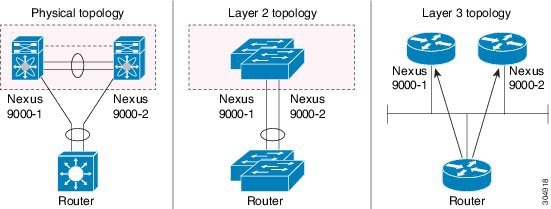
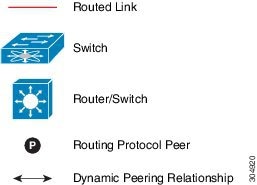
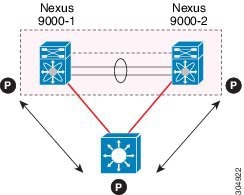
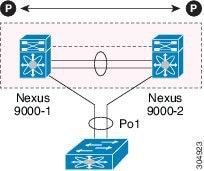
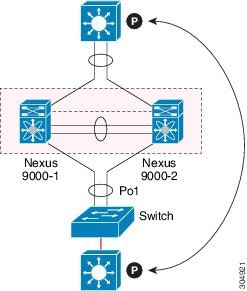
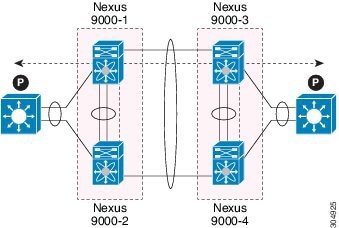

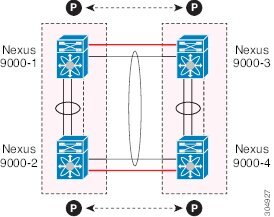
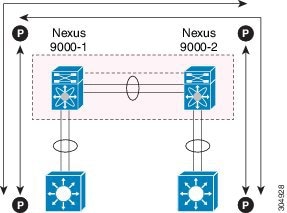
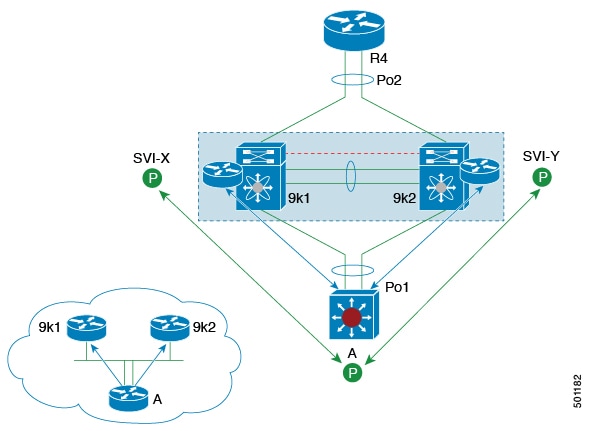
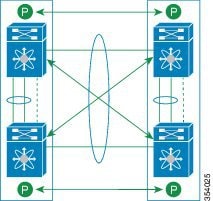
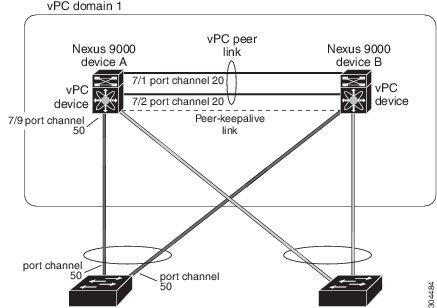
 フィードバック
フィードバック